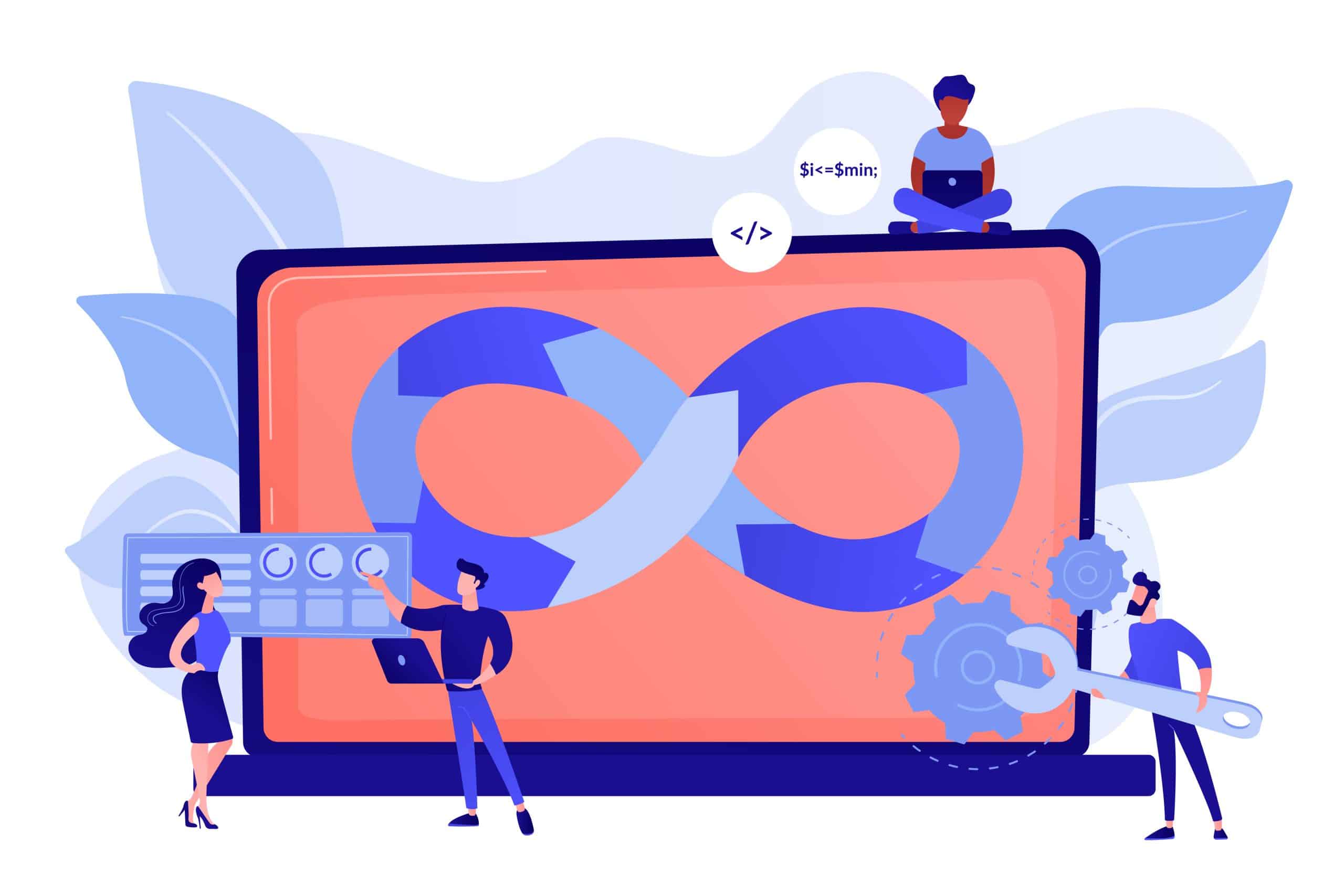openSUSE est une distribution Linux puissante et polyvalente qui offre de nombreux avantages pour les utilisateurs de tous niveaux. Dans cet article, nous explorerons les raisons pour lesquelles vous devriez envisager d’utiliser openSUSE, avec des titres et des exemples pour chaque point.
Sommaire
Introduction à openSUSE
openSUSE est une distribution Linux gratuite et open-source basée sur le système d’exploitation GNU/Linux. Elle est développée par la communauté openSUSE et sponsorisée par SUSE, une entreprise allemande spécialisée dans les solutions Linux d’entreprise. openSUSE se décline en deux versions principales : openSUSE Leap et openSUSE Tumbleweed.
- openSUSE Leap est une version stable et à long terme qui offre des mises à jour de sécurité et de maintenance régulières. Leap est idéal pour les utilisateurs recherchant un système d’exploitation fiable et éprouvé.
- openSUSE Tumbleweed est une version « rolling release » qui offre les dernières versions des logiciels et des mises à jour fréquentes. Tumbleweed est adapté aux utilisateurs qui souhaitent disposer des dernières fonctionnalités et des dernières avancées technologiques.
Avantages d’utiliser openSUSE
1. Facilité d’utilisation et convivialité
openSUSE est réputé pour sa facilité d’utilisation et sa convivialité, ce qui en fait un excellent choix pour les débutants ainsi que pour les utilisateurs expérimentés. L’installation d’openSUSE est simple grâce à son programme d’installation graphique intuitif, YaST (Yet another Setup Tool).
Exemple : Lors de l’installation d’openSUSE, YaST détecte automatiquement le matériel de votre ordinateur et configure les paramètres appropriés, tels que la résolution d’écran, le clavier et le réseau. YaST facilite également la gestion des partitions, des utilisateurs et des groupes, ainsi que l’installation des logiciels et des pilotes.
2. Stabilité et fiabilité
openSUSE est réputé pour sa stabilité et sa fiabilité. La version Leap, en particulier, bénéficie d’une base solide et d’un cycle de publication régulier qui garantit des mises à jour de sécurité et de maintenance à long terme.
Exemple : openSUSE Leap est basé sur le code source de SUSE Linux Enterprise (SLE), qui est largement utilisé dans les environnements d’entreprise et de datacenter. Cela signifie que vous bénéficiez d’un système d’exploitation éprouvé et testé, avec un support solide de la part de la communauté et des développeurs.
3. Flexibilité et personnalisation
openSUSE offre une grande flexibilité en termes de personnalisation et de choix des environnements de bureau. Vous pouvez choisir parmi plusieurs environnements de bureau populaires tels que GNOME, KDE Plasma, Xfce et LXDE, en fonction de vos préférences et de vos besoins en matière de performance.
Exemple : Si vous recherchez un environnement de bureau moderne et élégant avec de nombreuses fonctionnalités, KDE Plasma peut être un excellent choix. En revanche, si vous préférez un environnement de bureau plus léger et minimaliste, Xfce ou LXDE peuvent être des options idéales.
4. YaST : un outil de configuration puissant
YaST, qui signifie « Yet another Setup Tool », est un outil de configuration puissant et polyvalent inclus dans openSUSE. Il facilite la gestion et la configuration de votre système, que vous soyez un débutant ou un utilisateur expérimenté.
Exemple : Avec YaST, vous pouvez facilement installer et mettre à jour des logiciels, gérer des services système, configurer le pare-feu, gérer les périphériques et les pilotes, et bien plus encore. YaST dispose d’une interface graphique intuitive qui rend ces tâches accessibles même aux utilisateurs les moins expérimentés.
5. OBS (Open Build Service) et la vaste sélection de logiciels
L’Open Build Service (OBS) est une plateforme de développement collaborative qui permet aux développeurs de créer et de distribuer des logiciels pour plusieurs distributions Linux, dont openSUSE. Grâce à l’OBS, openSUSE offre une vaste sélection de logiciels et d’applications pour répondre à tous vos besoins.
Exemple : Que vous recherchiez un logiciel de retouche photo comme GIMP, un éditeur de code comme Visual Studio Code, ou un outil de virtualisation comme VirtualBox, vous pouvez facilement les trouver et les installer sur openSUSE via l’OBS.
6. Support de la communauté et documentation
openSUSE bénéficie d’une communauté active et d’un vaste éventail de ressources documentaires pour aider les utilisateurs à tirer le meilleur parti de leur système. Que vous soyez confronté à un problème technique ou que vous cherchiez à en savoir plus sur une fonctionnalité spécifique, la communauté openSUSE est là pour vous aider.
Exemple : Le portail wiki d’openSUSE (en.opensuse.org/) offre une mine d’informations sur l’installation, la configuration et l’utilisation d’openSUSE. Vous pouvez également obtenir de l’aide sur les forums openSUSE, les listes de diffusion et les canaux IRC.
Qu’est-ce qu’openSUSE ? Tout ce que vous devez savoir
Cas d’utilisation d’openSUSE
openSUSE est adapté à diverses situations, telles que :
- Utilisation quotidienne : openSUSE est une excellente distribution pour une utilisation quotidienne sur des ordinateurs de bureau ou des ordinateurs portables. Sa facilité d’utilisation, sa stabilité et sa vaste sélection de logiciels en font un choix idéal pour les tâches courantes comme la navigation sur Internet, la rédaction de documents, la retouche photo, etc.
- Développement de logiciels : openSUSE offre un environnement de développement solide, avec une large gamme d’outils de développement, de bibliothèques et de langages de programmation. L’OBS facilite également la création, le test et la distribution de logiciels pour plusieurs distributions Linux.
- Virtualisation et conteneurisation : openSUSE inclut des outils de virtualisation et de conteneurisation tels que KVM, Xen, Docker et Kubernetes, ce qui en fait une excellente plateforme pour déployer et gérer des applications et des services dans des environnements virtualisés ou conteneurisés.
- Serveurs et infrastructure : Grâce à sa stabilité, sa fiabilité et ses performances, openSUSE est également un choix judicieux pour les serveurs et les environnements d’infrastructure. Il prend en charge de nombreux services et protocoles, tels que Apache, Nginx, Samba, NFS, SSH, et bien d’autres.
- Enseignement et recherche : openSUSE est un excellent choix pour les établissements d’enseignement et les chercheurs, car il offre une variété d’outils et d’applications dédiés à l’enseignement, à la recherche et au développement. De plus, en tant que distribution open-source, openSUSE est libre d’utilisation et de modification, ce qui en fait une option économique pour les établissements à budget limité.

Comment installer Open Suse ?
L’installation d’OpenSUSE sur votre ordinateur peut être effectuée en suivant ces étapes:
- Téléchargez l’image ISO d’OpenSUSE depuis le site officiel : www.opensuse.org/fr/download/
- Créez une clé USB bootable en utilisant l’outil de création de clé USB comme Rufus ou Etcher.
- Insérez la clé USB dans votre ordinateur et démarrez-le. Assurez-vous que votre ordinateur est configuré pour démarrer à partir de la clé USB.
- Au démarrage, vous devriez voir l’écran d’accueil d’OpenSUSE. Sélectionnez « Installer » pour lancer le programme d’installation.
- Sélectionnez votre langue préférée, fuseau horaire et la disposition du clavier.
- Acceptez les termes et conditions de la licence d’utilisation.
- Choisissez le type d’installation que vous souhaitez effectuer (par exemple, installation classique ou personnalisée) et sélectionnez le disque dur sur lequel vous souhaitez installer OpenSUSE.
- Configurez votre réseau si nécessaire, en utilisant un câble Ethernet ou une connexion Wi-Fi.
- Créez un compte utilisateur et un mot de passe pour votre installation.
- Sélectionnez les paquets logiciels que vous souhaitez installer et lancez l’installation.
- Une fois l’installation terminée, redémarrez votre ordinateur et démarrez votre nouvelle installation d’OpenSUSE.
Vous pouvez ensuite personnaliser et configurer votre installation d’OpenSUSE en fonction de vos besoins.
Qu’est-ce que la distribution Linux OpenSUSE Leap ?
comment faire la mise a jour open SUSE ?
Pour mettre à jour votre installation OpenSUSE, vous pouvez suivre ces étapes :
- Ouvrez le terminal en appuyant sur Ctrl + Alt + T.
- Connectez-vous en tant que superutilisateur en tapant la commande suivante et en entrant le mot de passe de l’administrateur :Copy code
su - - Mettez à jour la liste des paquets en utilisant la commande suivante : code
zypper refresh - Mettez à jour tous les paquets installés sur votre système en utilisant la commande suivante : code
zypper update - Suivez les instructions à l’écran pour confirmer la mise à jour et accepter les modifications proposées.
- Attendez que la mise à jour soit terminée. Cela peut prendre quelques minutes ou plus, selon la quantité de mises à jour disponibles.
- Redémarrez votre ordinateur pour appliquer les mises à jour.
Il est important de noter que certaines mises à jour peuvent nécessiter des étapes supplémentaires ou des opérations manuelles pour les appliquer. Assurez-vous de lire les instructions fournies lors de la mise à jour et de sauvegarder vos données importantes avant de procéder à toute mise à jour système.
Comment installer open sus sur XP ?
Il n’est pas recommandé d’installer OpenSUSE sur un système d’exploitation obsolète tel que Windows XP, car cela peut entraîner des problèmes de compatibilité et de sécurité. Il est recommandé d’utiliser une version plus récente de Windows ou de migrer vers une distribution Linux plus légère pour les ordinateurs plus anciens.
Cependant, si vous souhaitez quand même installer OpenSUSE sur un système d’exploitation Windows XP, vous pouvez suivre les étapes suivantes:
- Téléchargez l’image ISO d’OpenSUSE depuis le site officiel : www.opensuse.org/fr/download/.
- Gravez l’image ISO sur un CD ou une clé USB.
- Insérez le CD ou la clé USB contenant l’image ISO dans votre ordinateur Windows XP.
- Redémarrez votre ordinateur et appuyez sur la touche appropriée pour accéder à la configuration du BIOS (par exemple, F2, F10 ou Suppr). Configurez votre ordinateur pour démarrer à partir du CD ou de la clé USB.
- Démarrez l’installation d’OpenSUSE en suivant les étapes décrites dans la section « Comment installer OpenSUSE ? ».
Il est important de noter que l’installation d’OpenSUSE sur un système d’exploitation obsolète tel que Windows XP peut entraîner des problèmes de compatibilité et de sécurité, car Windows XP ne reçoit plus de mises à jour de sécurité. Il est recommandé d’utiliser une version plus récente de Windows ou de migrer vers une distribution Linux plus légère pour les ordinateurs plus anciens.
Comment installer open SUSE ?
L’installation d’OpenSUSE peut être effectuée en suivant ces étapes :
- Téléchargez l’image ISO d’OpenSUSE depuis le site officiel : www.opensuse.org/fr/download/
- Gravez l’image ISO sur un DVD ou une clé USB.
- Insérez le DVD ou la clé USB dans votre ordinateur.
- Redémarrez votre ordinateur et appuyez sur la touche appropriée pour accéder à la configuration du BIOS (par exemple, F2, F10 ou Suppr). Configurez votre ordinateur pour démarrer à partir du DVD ou de la clé USB.
- Au démarrage, vous devriez voir l’écran d’accueil d’OpenSUSE. Sélectionnez « Installer » pour lancer le programme d’installation.
- Sélectionnez votre langue préférée, fuseau horaire et la disposition du clavier.
- Acceptez les termes et conditions de la licence d’utilisation.
- Choisissez le type d’installation que vous souhaitez effectuer (par exemple, installation classique ou personnalisée) et sélectionnez le disque dur sur lequel vous souhaitez installer OpenSUSE.
- Configurez votre réseau si nécessaire, en utilisant un câble Ethernet ou une connexion Wi-Fi.
- Créez un compte utilisateur et un mot de passe pour votre installation.
- Sélectionnez les paquets logiciels que vous souhaitez installer et lancez l’installation.
- Une fois l’installation terminée, redémarrez votre ordinateur et démarrez votre nouvelle installation d’OpenSUSE.
Vous pouvez ensuite personnaliser et configurer votre installation d’OpenSUSE en fonction de vos besoins.
Conclusion
openSUSE est une distribution Linux puissante et polyvalente qui offre de nombreux avantages pour les utilisateurs de tous niveaux. Grâce à sa facilité d’utilisation, sa stabilité, sa flexibilité, sa vaste sélection de logiciels, son outil de configuration YaST et son support communautaire, openSUSE est une excellente option pour les débutants comme pour les utilisateurs expérimentés.
Que vous soyez intéressé par l’utilisation quotidienne, le développement de logiciels, la virtualisation, l’infrastructure de serveur ou l’enseignement et la recherche, openSUSE peut répondre à vos besoins et vous offrir une expérience Linux solide et fiable. Si vous n’avez pas encore essayé openSUSE, il est temps de le faire et de découvrir par vous-même les avantages de cette distribution Linux performante et conviviale.